Плагины ― это инструменты, с помощью которых можно добавлять функции на сайт WordPress. Их создают многие пользователи и компании в сообществе WordPress. В этом руководстве рассказывается, как установить плагины при наличии подходящего тарифного плана.
В этом руководстве
На сайте WordPress.com намного больше встроенных функций, чем на автономном сайте WordPress, и для доступа ко многим популярным функциям плагин не требуется. Перед установкой плагина проверьте по этому списку, нет ли на сайте нужной функции.
На сайтах WordPress.com есть следующие возможности:
- Защита
- Akismet (передовая защита от спама)
- Базовая поисковая оптимизация (оптимизация поисковых запросов)
- Статистика WordPress.com (наша версия Google Analytics)
- Контактные формы
- Подписки по электронной почте (кнопка для подписки)
- Форма подписки Mailchimp
- Комментарии (включая оценки комментариев, упоминания пользователей, уведомления и многое другое)
- Галереи (в том числе галереи в виде плиток, слайд-шоу и прочее)
- Карусель записей
- Кнопки публикации в социальных сетях (добавление кнопок социальных сетей в записи и на страницы)
- Экспорт (создание резервной копии содержимого сайта)
- Импорт (поддержка многих популярных платформ)
- Бесконечная прокрутка
- Похожие записи
- Отметки «Нравится»
- Внедрённые объекты (Facebook, Twitter, Instagram, TikTok и другие)
- Отсчёт времени до события
- События Eventbrite
- Опросы
Платные тарифные планы WordPress.com позволяют использовать следующие дополнительные функции:
Тарифный план Personal
- Кнопки оплаты
- Блок «Премиум-содержимое» (предоставление доступа к содержимому только платным подписчикам)
- Пожертвования
- Загрузка аудио (включая подкасты)
Тарифный план Premium
- Всё, что есть в тарифном плане Personal
- Google Аналитика
- Реклама через WordAds
- Блок «Оплата через PayPal»
- Загрузка видео
- Редактор CSS
- Блок Calendly (запись на приём)
- Блок OpenTable (бронирование столиков)
Бизнес-план
- Всё, что есть в тарифных планах Personal и Premium
- Расширенная поисковая оптимизация
- Автоматическое резервное копирование сайтов и восстановление одним щелчком мыши
А на тарифном плане eCommerce есть все эти платные и бесплатные функции плюс всё, что нужно для создания онлайн-магазина.
Плагины Jetpack и Akismet предустановлены на сайт. Их нельзя деактивировать, поскольку они обеспечивают работу многих из перечисленных выше основных функций. На сайте с поддержкой плагинов можно отключить отдельные модули Jetpack. Для этого перейдите в раздел Jetpack → Консоль и прокрутите список до опции «Модули».
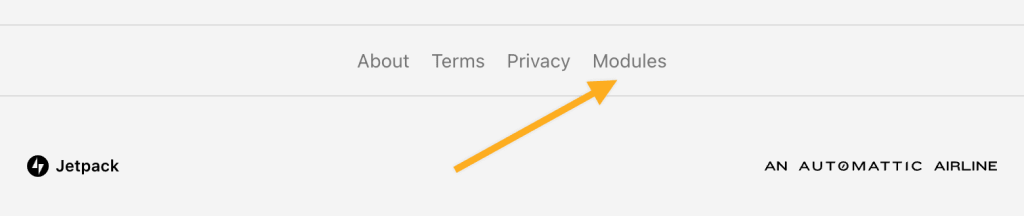
Выбрав подходящий плагин, вы можете установить его несколькими способами.
В магазине WordPress.com предлагается подборка премиум-плагинов.
В верхней части экрана Плагины вы увидите раздел с самыми популярными премиум-плагинами.
Нажмите Смотреть все, чтобы увидеть все доступные премиум-плагины, отсортированные в порядке убывания на основе отзывов.

Чтобы приобрести любой из премиум-плагинов в магазине WordPress.com, выполните следующие действия.
- Щёлкните плагин из списка, чтобы узнать больше о его функциях.
- Для установки плагина на сайт нажмите кнопку Приобрести и активировать. В верхней части экрана можно выбрать ежемесячную или ежегодную оплату плана.
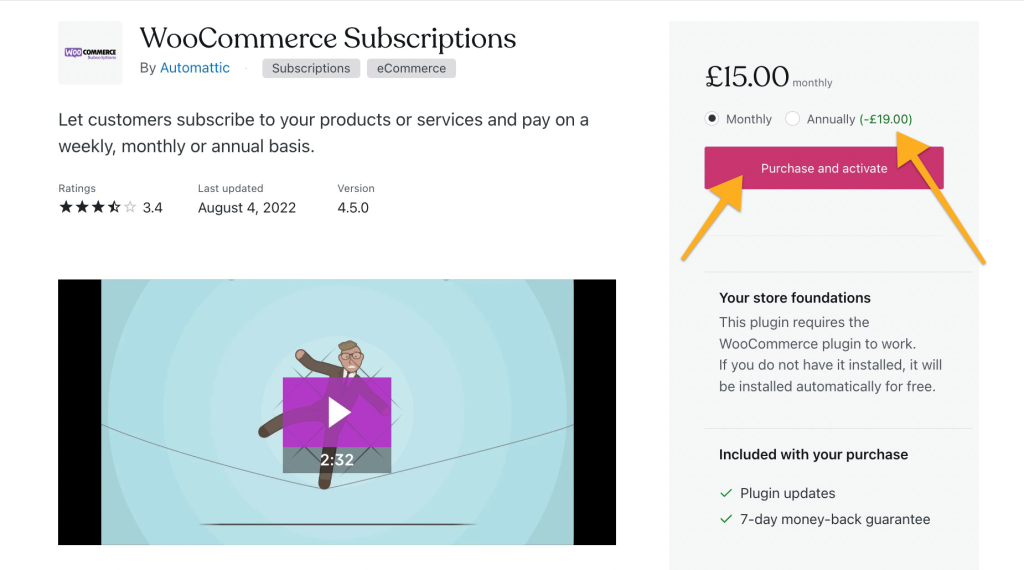
Приобретёнными премиум-плагинами, как и другими подписками WordPress.com, можно управлять в разделе Покупки вашей учётной записи. Подробнее о том, как управлять покупками.
Помимо премиум-плагинов в магазине WordPress.com есть тысячи бесплатных и платных плагинов, доступных для установки. Для установки любого плагина:
- На панели администратора нажмите Плагины.
- Прокрутите страницу вниз для просмотра популярных плагинов в разделах Выбор редактора или Лучшие бесплатные плагины либо воспользуйтесь полем поиска в верхней части экрана Плагины, чтобы найти определённый плагин или функцию.
- Щёлкните название плагина, чтобы прочитать информацию о нём: какие функции он предлагает, как работает, как настраивать его параметры.
- Для установки плагина на сайт нажмите кнопку Приобрести и активировать:
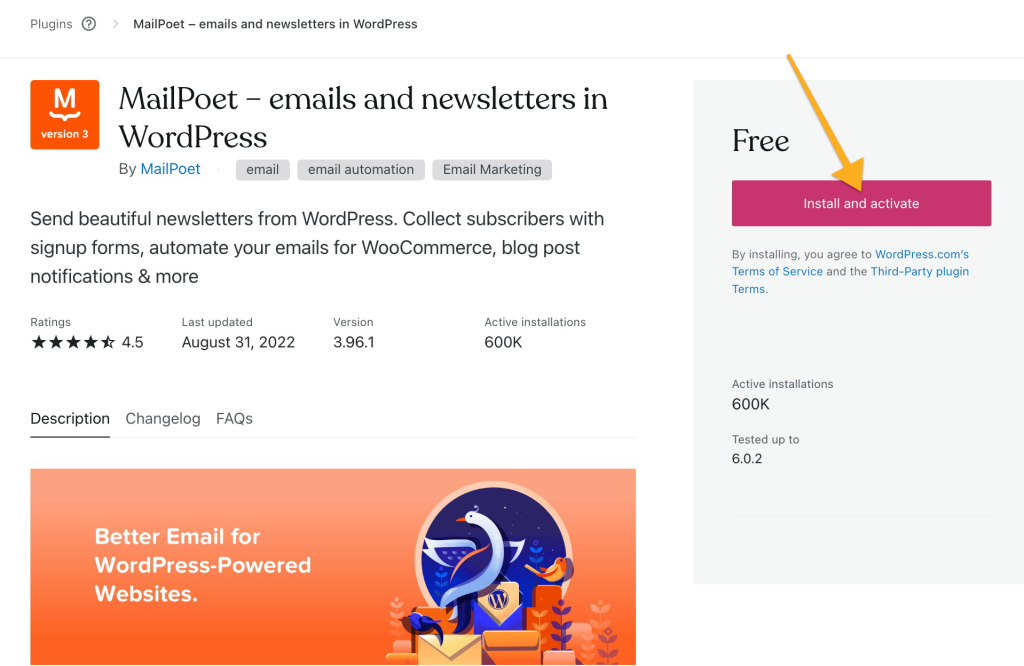
Большую часть плагинов создают сторонние разработчики, не связанные с WordPress.com. Плагины позволяют расширить возможности сайтов WordPress.com. Перед установкой плагина выполните описанные ниже проверки.
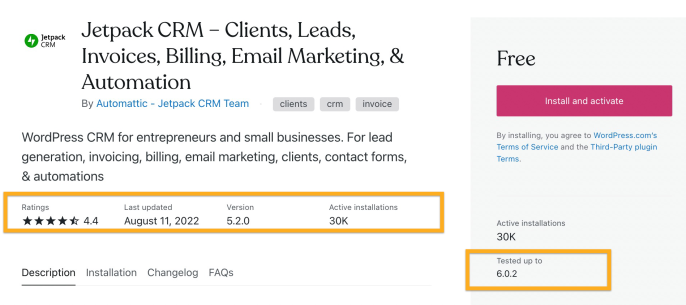
- Рейтинг: обратная связь от клиентов, установивших этот плагин.
- Последнее обновление: недавняя дата показывает, что плагин активно поддерживается и дорабатывается. По возможности не пользуйтесь плагинами, которые длительное время не обновлялись.
- Активные установки: большое количество установок говорит о популярности и хорошей поддержке плагина.
- Проверено на: убедитесь, что плагин совместим с используемой вами версией WordPress. Сайты WordPress.com автоматически используют последнюю версию.
Чтобы узнать, на какой версии WordPress работает ваш сайт, перейдите в раздел Настройки → Общие, затем выберите Вид → Классический вид. В правом нижнем углу появится номер версии WordPress.
Дополнительная статья: Поиск и выбор лучших плагинов.
Некоторые плагины не отображаются в результатах поиска, который упоминается в предыдущем разделе. В этом случае можно скачать плагин напрямую с сайта разработчика. Обычно это файл в формате ZIP, который можно загрузить на сайт для установки плагина.
- На панели администратора перейдите в раздел Плагины и нажмите кнопку Загрузить, расположенную в правом верхнем углу.
- Щёлкните, чтобы указать расположение файла ZIP на компьютере, или перетащите файл в поле. Не извлекайте файл перед загрузкой.
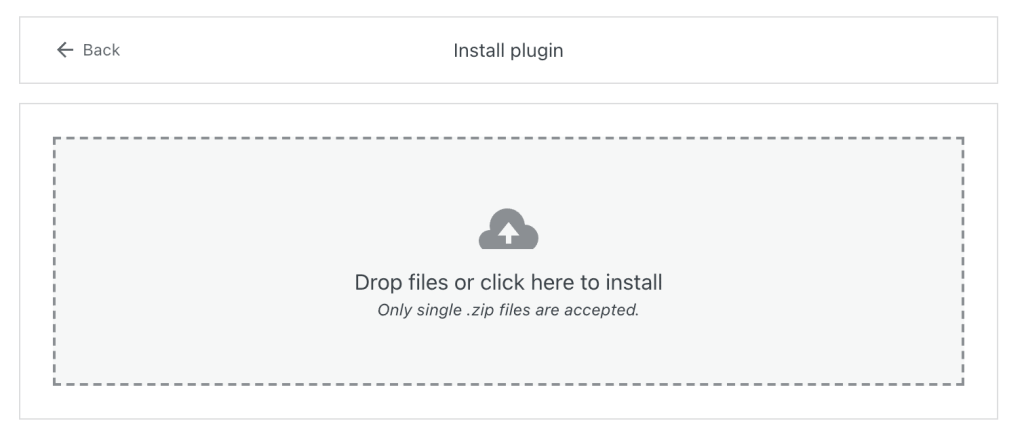
Плагин будет автоматически установлен и активирован на вашем сайте. Нажмите кнопку Управление плагином для доступа к опциям плагина.

Также вы можете устанавливать плагины, используя протокол безопасной передачи файлов (SFTP).
Если плагин больше не нужен или его требуется временно отключить, деактивируйте его. Деактивация плагина обратима: плагин будет оставаться на вашем сайте, и при необходимости его можно будет активировать повторно. При повторной активации плагина будут восстановлены все его настройки и содержимое.
Чтобы деактивировать плагин:
- Перейдите в раздел Плагины → Установленные плагины.
- Найдите плагин в списке.
- Нажмите Деактивировать.
Также можно удалить плагин с сайта без возможности восстановления. Опция Удалить станет доступна после деактивации плагина в описанном выше порядке.
При удалении плагина также будут удалены его настройки и содержимое, поэтому удаляйте только действительно ненужные плагины.